- 1动态代理没有捕捉到自定义的异常(抛出UndeclaredThrowableException异常)_动态代理抛出自定义异常
- 2(南京观海微电子)——EDP简介_edp接口抗rf干扰
- 3使用Topaz Video Enhance AI进行视频超分辨率_video enhance速度
- 4一根不均匀的绳子,全部烧完需要1个小时,问怎样烧能计时1个小时15分钟(微软的笔试题)_烧一根不均匀的绳子需要一个小时
- 520个主流的代码生成LLM大模型及9种常见应用场景_llm模型
- 6FPGA原理与结构(16)——时钟IP核的使用与测试_clock wizard ip核
- 7一个简单的HTML网页——传统节日春节网页(HTML+CSS)_春节html素材
- 82023 ATT&CK v13版本更新指南_attck
- 9PAT (Basic Level) Practice (中文)-1012-数字分类 (20分)_入包含一个测试用例。每个测试用例先给出一个不超过 1000 的正整数 n 表示月
- 10详解拉东(Radon)变换原理、直线检测、代码实现_radon变换
ChatGPT“保姆级教程”——手把手教你1分钟快速制作思维导图(Markmap/Xmind+Markdown)
赞
踩
前言
思维导图是一种强大的工具,它可以帮助我们整理和展现复杂的思维结构,提升我们的思考能力和组织能力。通过本教程,你将学会一种简单而高效的方法,让你能够快速创建出清晰、有条理的思维导图。
在本教程中,我们将使用两种主流的工具:Markmap和Xmind。Markmap是一个基于Markdown语法的思维导图网页端生成工具,它的简洁和易用性使得我们可以快速创建思维导图。而Xmind是一款功能强大的思维导图软件,它提供了更多的高级功能和自定义选项,让我们可以进一步定制和优化我们的思维导图。
无论你是一个学生、教师、工程师还是企业职员,思维导图都是一种非常实用的工具。它可以帮助你整理学习资料、规划项目、展示思维逻辑、甚至是解决问题。通过本教程,我们将让你掌握这一技能,让你在工作和学习中更加高效和有条理。
无需担心你的技术水平,本教程将从零开始,一步步引导你完成思维导图的创建过程。我会尽量用通俗易懂的语言解释每一个步骤,并提供相关的示例和截图。无论你是初学者还是有一定经验的用户,都能够轻松跟随本教程,快速掌握制作思维导图的技巧。
准备好了吗?让我们开始这段令人兴奋的学习之旅,一起在一分钟内制作出精美的思维导图吧!
使用ChatGPT生成markdown格式主题
以生成一个关于个人如何学习ChatGPT为主题,进行举例:
登录ChatGPT或国内相关语言大模型(百度文心一言 或者 讯飞星火认知大模型),可以参考下面prompt提问:
写一个如何学习ChatGPT的思维导图内容,以Markdown代码块格式输出
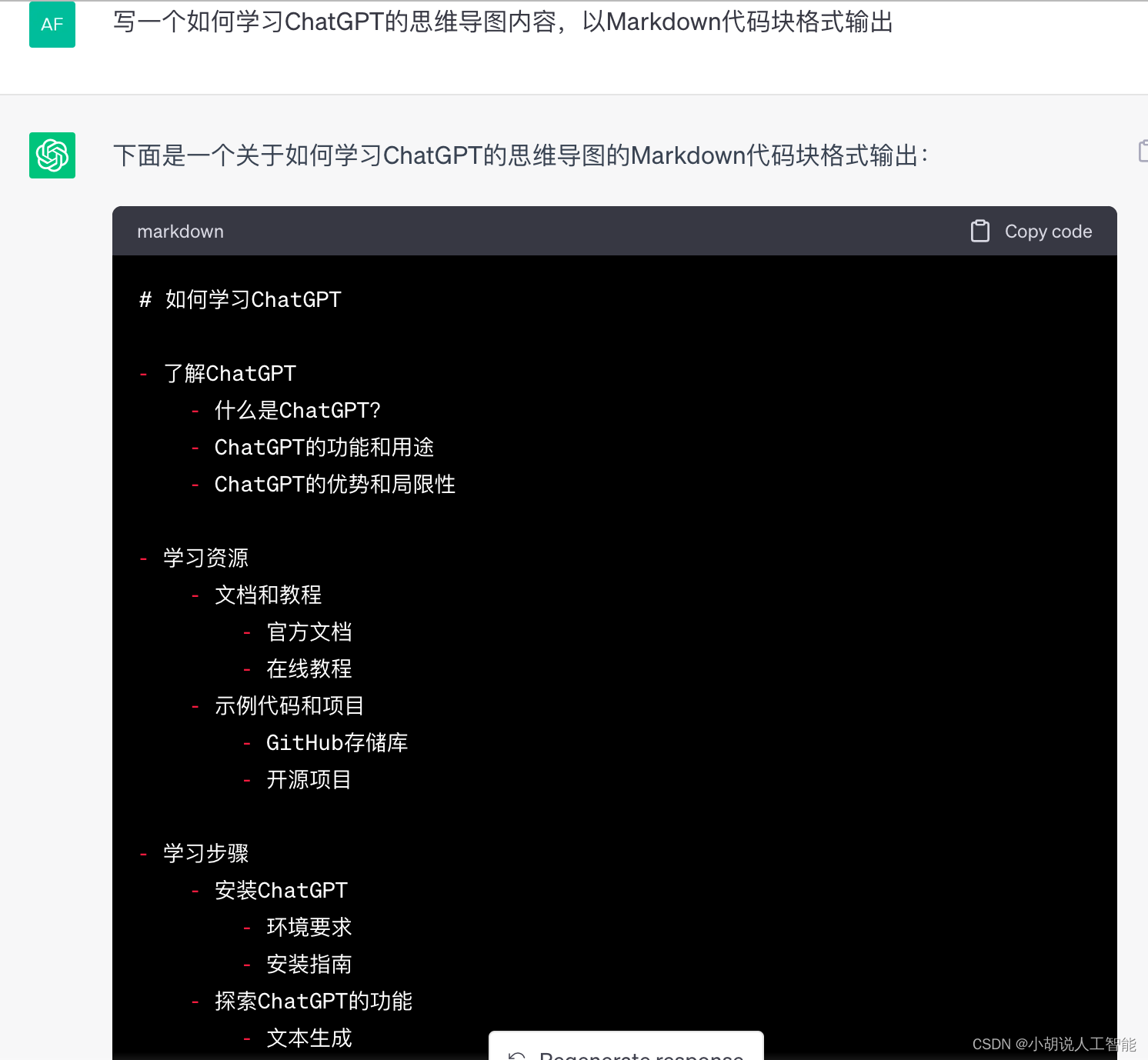
具体如下:
# 如何学习ChatGPT - 了解ChatGPT - 什么是ChatGPT? - ChatGPT的功能和用途 - ChatGPT的优势和局限性 - 学习资源 - 文档和教程 - 官方文档 - 在线教程 - 示例代码和项目 - GitHub存储库 - 开源项目 - 学习步骤 - 安装ChatGPT - 环境要求 - 安装指南 - 探索ChatGPT的功能 - 文本生成 - 问题回答 - 对话交互 - 编写代码与ChatGPT交互 - API调用 - 请求和响应处理 - 实践项目 - 模型微调 - 对话系统构建 - 自定义应用开发 - 社区支持 - 论坛和社交媒体 - 开发者社区 - 问答平台 - 持续学习和改进 - 追踪更新和版本 - 探索研究论文 - 参与开源贡献 - 总结和回顾 - 重要概念和知识点 - 实践经验和技巧 - 推荐学习路径和资源
- 1
- 2
- 3
- 4
- 5
- 6
- 7
- 8
- 9
- 10
- 11
- 12
- 13
- 14
- 15
- 16
- 17
- 18
- 19
- 20
- 21
- 22
- 23
- 24
- 25
- 26
- 27
- 28
- 29
- 30
- 31
- 32
- 33
- 34
- 35
- 36
- 37
- 38
- 39
- 40
- 41
- 42
- 43
- 44
- 45
Markmap + Markdown
使用Markmap生成思维导图
把上面ChatGPT给的答复复制,然后打开Markmap网页,主页选择Try it out。
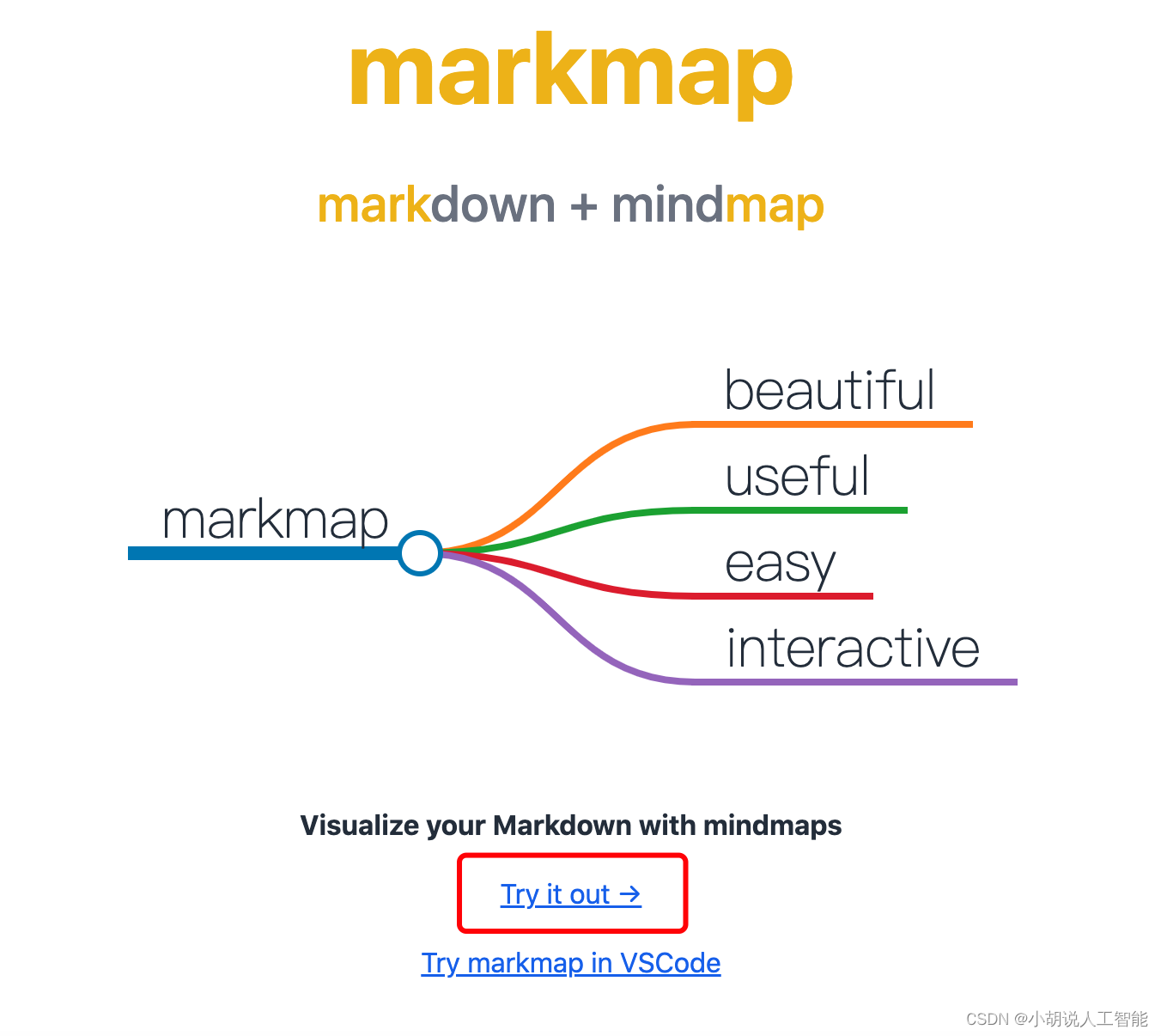
接下来,在左侧框粘贴上面ChatGPT给的Markdown答复,就可以看到右侧自动生成了思维导图
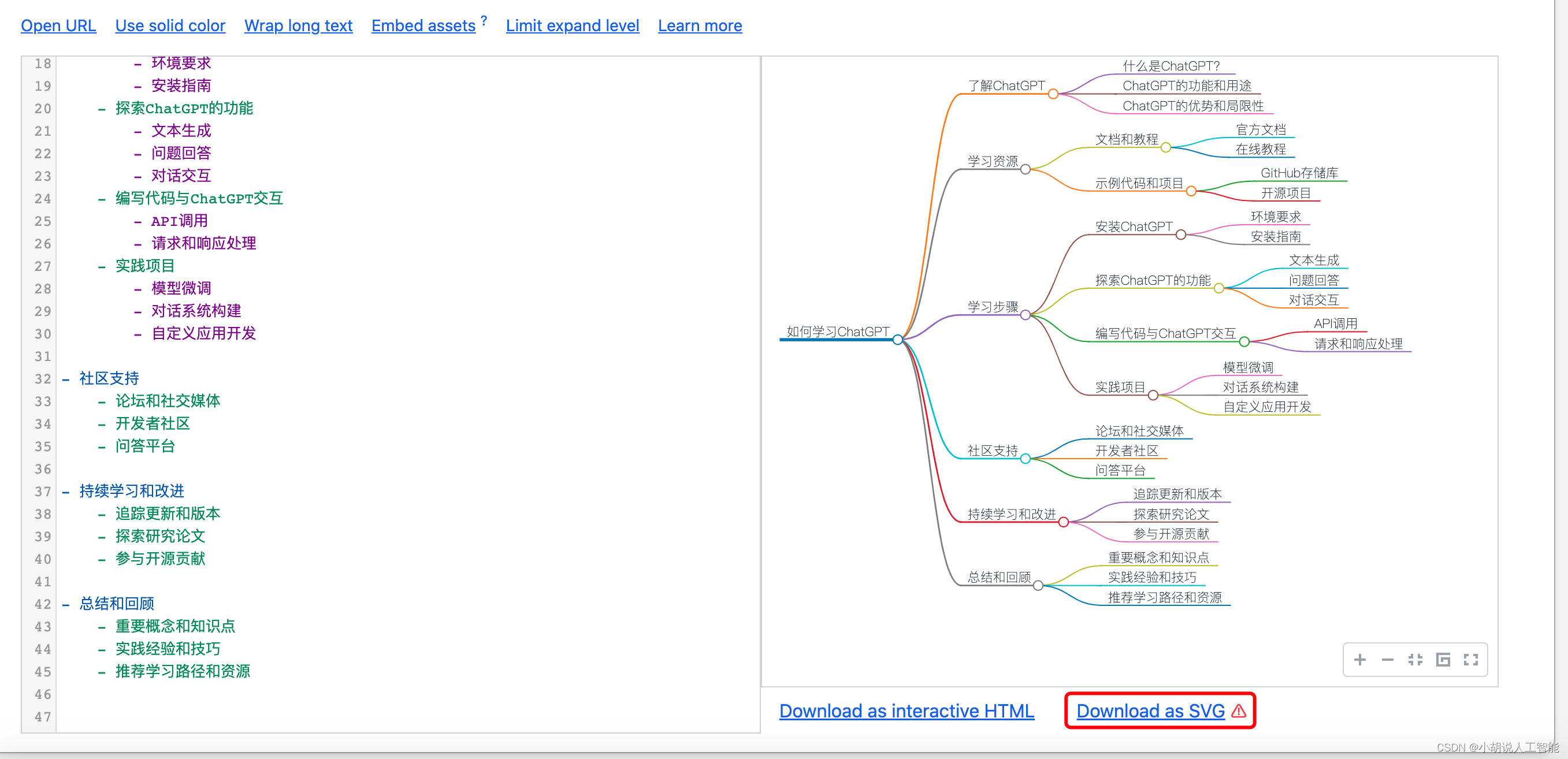
最后可以选择使用SVG或者HTML格式下载该思维导图。至此,就完成了思维导图的快速制作,是不是非常方便?
当然很多小伙伴们还是比较习惯用Xmind来制作思维导图,那接下来,就给大家演示Xmind版的思维导图快速制作。
Xmind + Markdown
使用Xmind生成思维导图
- 登录Xmind官网,根据你的电脑系统(如windows或者Mac)选择免费下载Xmind软件
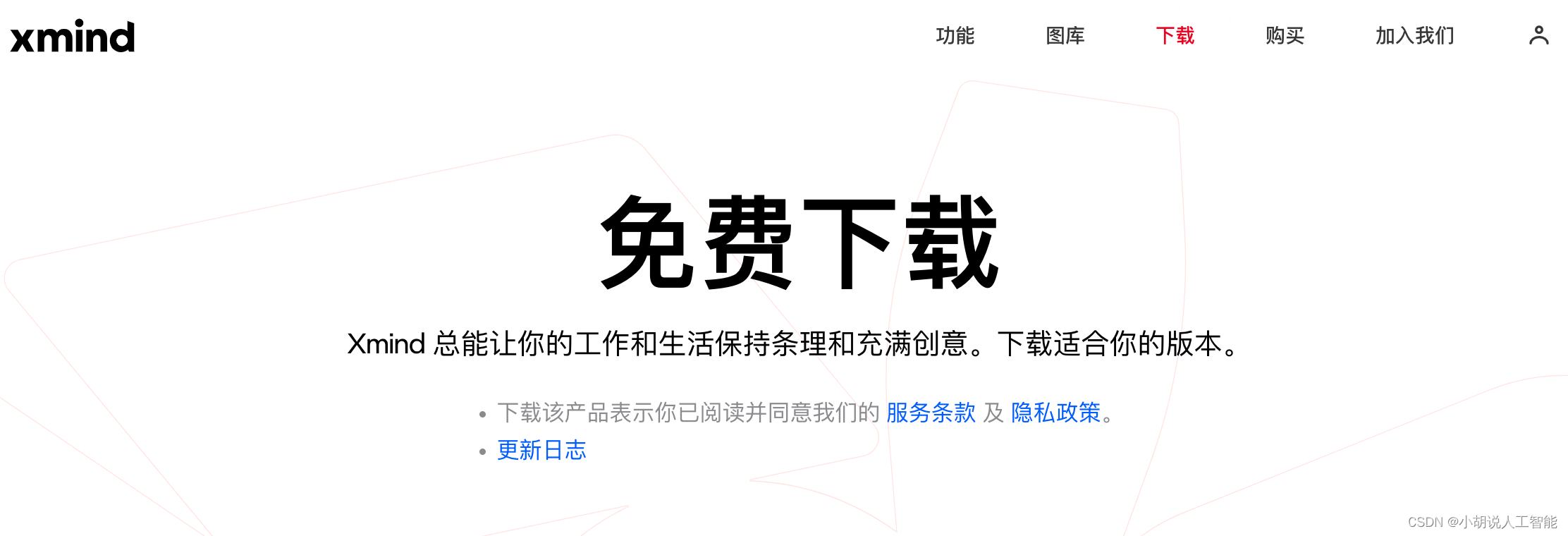
-
制作.md文件,只需要新建一个txt文件,然后将上面ChatGPT给的Markdown答复复制到该txt文件中,最后修改后缀为.md即可。
-
下载成功后,打开Xmind,然后在左上角依次选择:文件-导入-Markdown格式,然后选择第2步制作的.md文件

最终就能得到非常漂亮的思维导图了,同时你还可以在xmind自己调整相关字体、颜色或者结构。
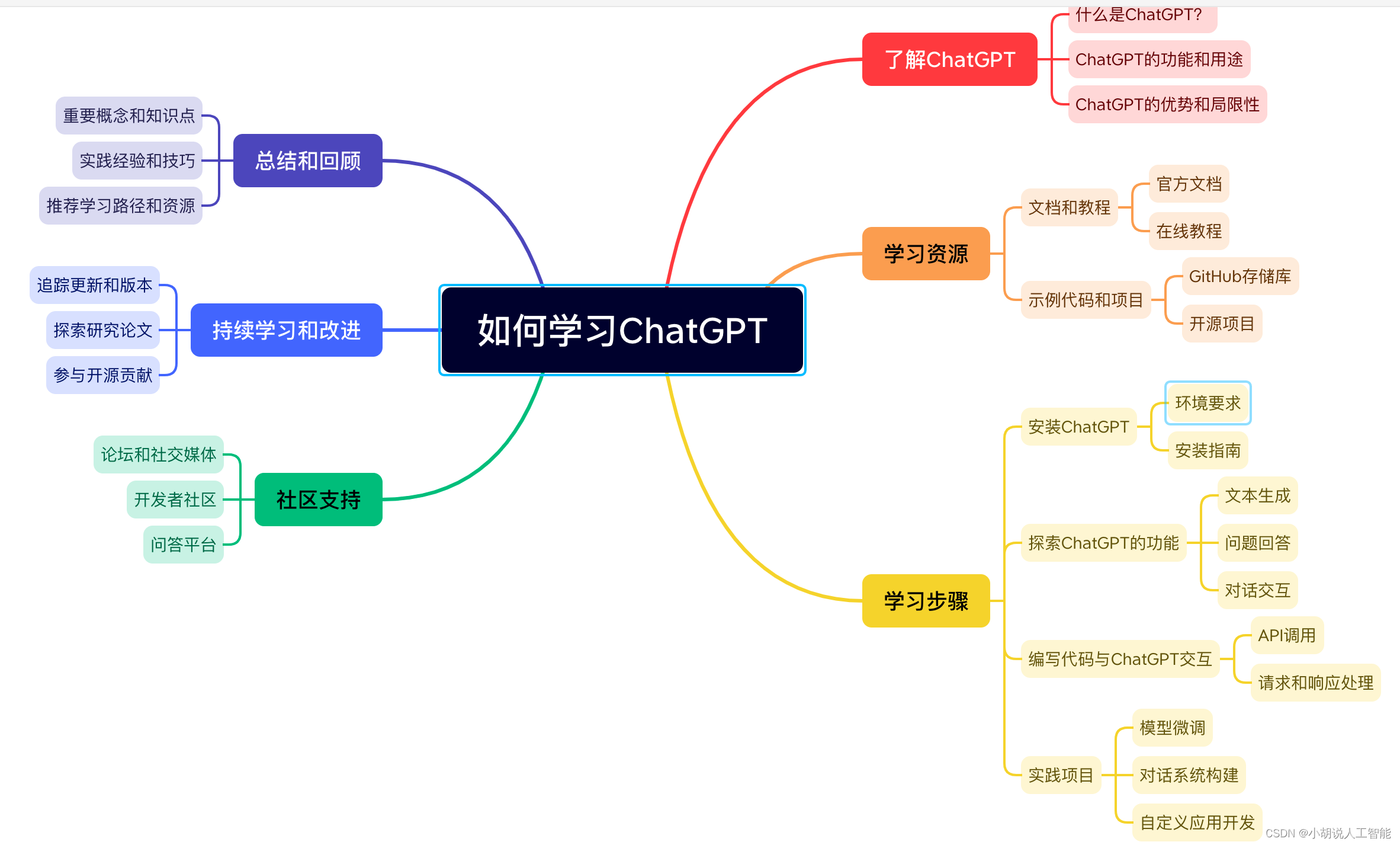
建议
思维导图是一个持续学习和探索的领域,它可以帮助你提高信息整理和思考的能力。你可以继续实践和应用思维导图,逐渐掌握更多技巧和策略,使思维导图成为你的得力助手。以下是一些帮助你在思维导图领域进一步扩展和发展的建议:
-
探索高级功能: 深入了解所使用的思维导图工具的高级功能和特性。了解如何添加链接、附件、备注等元素,以及如何进行样式和主题的定制。这样可以使你的思维导图更具表现力和个性化。
-
应用场景扩展: 思维导图可以应用于各种场景,如项目管理、知识整理、决策分析等。尝试将思维导图应用到你的具体工作和学习领域,探索它在不同场景下的优势和效果。
-
与团队协作: 思维导图是一个优秀的团队协作工具。探索与他人共享和协作思维导图的方法,可以提高团队的沟通效率和合作能力。了解如何共享、评论和编辑思维导图,以促进团队之间的协作和创意共享。
-
继续学习资源: 寻找更多关于思维导图的学习资源,如书籍、在线教程和视频课程。这些资源可以帮助你深入了解思维导图的原理和应用,提供更多的技巧和实践经验。
-
尝试其他工具: 除了Markmap和Xmind,还有许多其他思维导图工具可供选择。尝试使用不同的工具,比较它们的特点和适用性,找到最适合你的工作流程和需求的工具。
其它资料下载
如果大家想继续了解人工智能相关学习路线和知识体系,欢迎大家翻阅我的另外一篇博客《重磅 | 完备的人工智能AI 学习——基础知识学习路线,所有资料免关注免套路直接网盘下载》
这篇博客参考了Github知名开源平台,AI技术平台以及相关领域专家:Datawhale,ApacheCN,AI有道和黄海广博士等约有近100G相关资料,希望能帮助到所有小伙伴们。



